电脑音量键打不开怎么办 win10点击声音图标无法调节音量
更新时间:2023-12-09 10:47:09作者:xiaoliu
当我们使用电脑时,有时候会遇到一些小问题,比如电脑音量键不能打开,或者在使用Windows 10系统时,点击声音图标却无法调节音量,这种情况下,我们可能会感到困扰和不知所措。不必担心因为这些问题通常是可以解决的。本文将介绍一些解决方法,帮助您解决电脑音量键无法打开或调节音量的问题。无论是硬件故障还是软件设置问题,我们都将逐一分析并提供相应的解决方案,希望能对您有所帮助。
步骤如下:
1.在开始菜单上右键点击,在弹出的菜单中点击任务管理器,打开任务管理器。
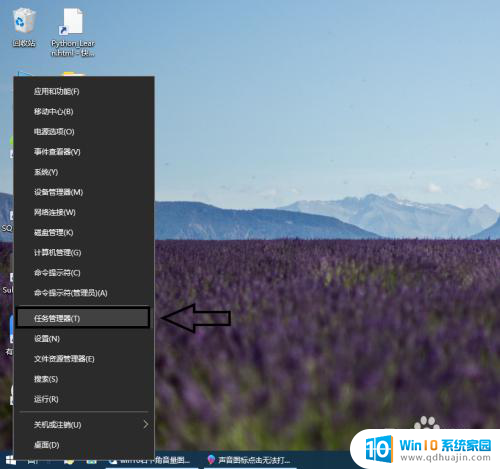
2.在任务管理器中向下滚动,找到windows资源管理器。右键点击,在右键菜单中点击重新启动,待桌面图标重新显示之后,音量就能调节了。
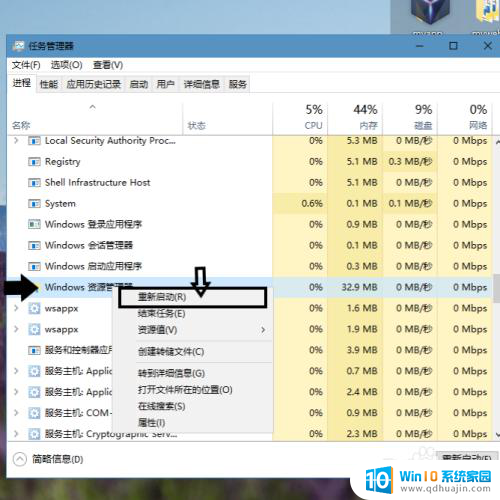
以上是解决电脑音量键无法打开的所有内容,如果遇到这种情况,你可以按照以上步骤来解决,非常简单快速。
电脑音量键打不开怎么办 win10点击声音图标无法调节音量相关教程
热门推荐
win10系统教程推荐
- 1 怎么把锁屏壁纸换成自己的照片 win10锁屏壁纸自定义设置步骤
- 2 win10wife连接不显示 笔记本电脑wifi信号不稳定
- 3 电脑怎么定时锁屏 win10自动锁屏在哪里设置
- 4 怎么把桌面文件夹存到d盘 Win10系统如何将桌面文件保存到D盘
- 5 电脑休屏怎么设置才能设置不休眠 win10怎么取消电脑休眠设置
- 6 怎么调出独立显卡 Win10独立显卡和集成显卡如何自动切换
- 7 win10如何关闭软件自启动 win10如何取消自启动程序
- 8 戴尔笔记本连蓝牙耳机怎么连 win10电脑蓝牙耳机连接教程
- 9 windows10关闭触摸板 win10系统如何关闭笔记本触摸板
- 10 如何查看笔记本电脑运行内存 Win10怎么样检查笔记本电脑内存的容量
win10系统推荐
- 1 萝卜家园ghost win10 64位家庭版镜像下载v2023.04
- 2 技术员联盟ghost win10 32位旗舰安装版下载v2023.04
- 3 深度技术ghost win10 64位官方免激活版下载v2023.04
- 4 番茄花园ghost win10 32位稳定安全版本下载v2023.04
- 5 戴尔笔记本ghost win10 64位原版精简版下载v2023.04
- 6 深度极速ghost win10 64位永久激活正式版下载v2023.04
- 7 惠普笔记本ghost win10 64位稳定家庭版下载v2023.04
- 8 电脑公司ghost win10 32位稳定原版下载v2023.04
- 9 番茄花园ghost win10 64位官方正式版下载v2023.04
- 10 风林火山ghost win10 64位免费专业版下载v2023.04